Excel 具有此功能,它可以自動將儲存格中的數字轉換為特定日期。但是,如果 Excel 開始將數字變更為日期格式,這個有用的功能很快就會成為您頭痛的原因!此問題可能會影響整個行或整列。無論您面臨何種情況,這些提示和技巧都應該可以幫助您解決問題。
您必須將 Excel 電子表格中的儲存格格式設定為文字。這肯定會解決問題。
步驟1 –開啟遇到問題的 Excel 工作簿。
步驟2 –然後,選擇其中有問題的儲存格。
步驟3 –接下來,立即右鍵點選所選儲存格,然後選擇「設定儲存格格式」選項。

步驟4 –您必須出現在「號碼」部分。
步驟5 –將清單中的「類別:」設定為「文字」。
步驟 6 – 點選「確定」。
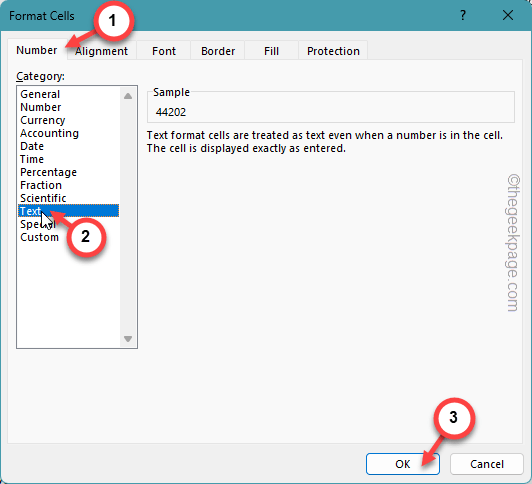
這樣,您可以將這些儲存格指定為僅包含文字。完成這些變更後,不會有任何關於儲存格自動變更日期的問題。
如果要貼上來自其他資料集/工作簿或任何其他來源的文本,則應首選貼上特殊選項。
步驟1 –貼上複製的內容時,找到貼上設定。
步驟2 –點選「貼上」並開啟「貼上選擇」選項。

步驟3 –當這將載入預設的「選擇貼上」頁面時,請從那裡選擇「文字」或「值」選項。
步驟4 –按一下「確定」。

以指定的方式在儲存格中插入值應該可以幫助您解決問題。
這些數字不會再自動轉換為日期格式。
還有一個捷徑修復。在單元格中的值之前放置一個 aphostrophe 應該可以修復它。
步驟1 –在工作簿中,前往並選擇儲存格。
步驟2 –接下來,把這個『放在儲存格中。
第 3 步 – 將日期貼在撇號之後。

由於 Excel 不會將儲存格資料作為日期輸入讀取,因此它不會自動將其轉換為日期。
就是這樣!您放在撇號後面的資料不會自動轉換為日期格式。
希望這些解決方案能幫助您解決問題。
以上是Excel不斷更改數字:如何修復的詳細內容。更多資訊請關注PHP中文網其他相關文章!




